Brave es un navegador web gratuito y de código abierto desarrollado por Brave Software, Inc. basado en el navegador web Chromium. Construido sobre el proyecto Chromium de código abierto de Google, Brave es un navegador web que está diseñado para mantener su actividad de navegación privada al deshabilitar automáticamente los rastreadores de sitios web y bloquear anuncios molestos. Para una navegación aún más segura, tiene una función Tor incorporada. La gran ventaja de usar Brave es que puede acceder a muchas de las miles de extensiones de la tienda de Google Chrome, pero disfrutar de una experiencia de navegación más rápida que la que obtendría con un navegador Chrome normal. Esto se debe a que Brave consume menos recursos que el paquete Chrome normal de Google, lo que le da un impulso de rendimiento al cargar páginas.
Instalación de Brave Browser en Windows:
Siga los pasos a continuación para instalar Brave Browser Windows:
Paso 1: Visite el sitio web oficial de Brave usando cualquier navegador web.
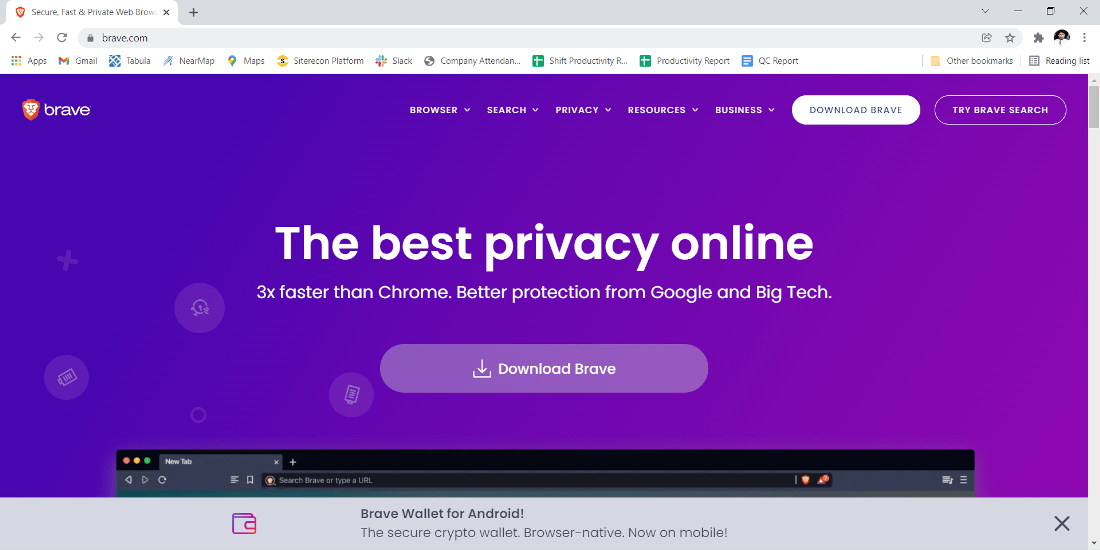
Paso 2: haz clic en el botón Descargar Brave.
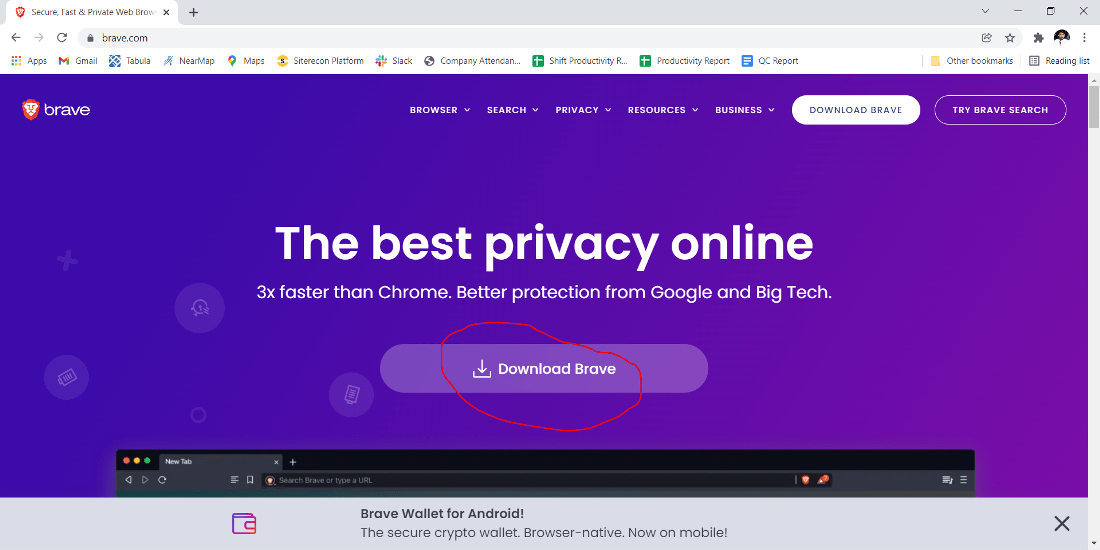
Paso 3: Ahora busque el archivo ejecutable en las descargas en su sistema y ejecútelo.
Paso 4: Solicitará confirmación para realizar cambios en su sistema. Haga clic en Sí
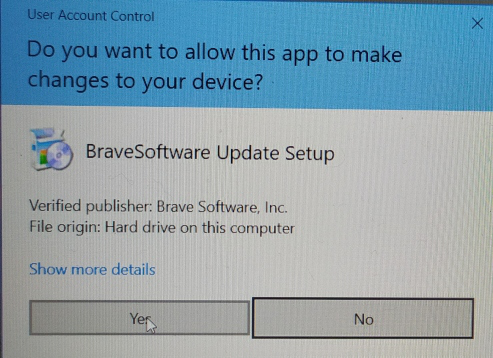
Paso 5: Después de este proceso de instalación, comenzará y tomará de 5 a 8 minutos, dependiendo de su velocidad de Internet, para completar la instalación.
Paso 6: Después de la descarga, se abrirá automáticamente el navegador web Brave. Haga clic en Vamos.
Paso 7: Ahora haga clic en Siguiente.
Paso 8: Aparecerá la siguiente pantalla y haga clic en Siguiente.
Paso 9: Haga clic en Siguiente.
Paso 9: Ahora haga clic en Listo.
Ahora vea la interfaz del navegador.
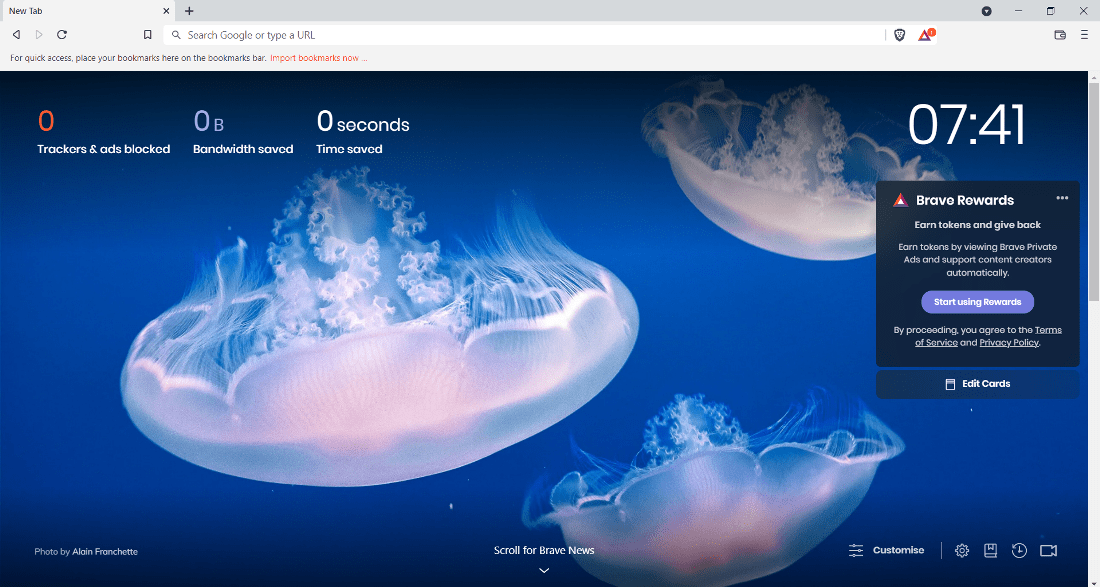
En este punto, Brave Browser se instala con éxito en el sistema y se crea un icono en el escritorio.
¡¡Felicidades!! En este punto, ha instalado con éxito Brave Browser en su sistema Windows.







